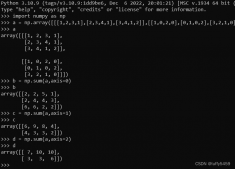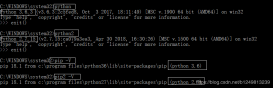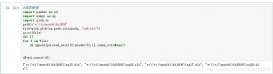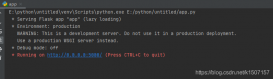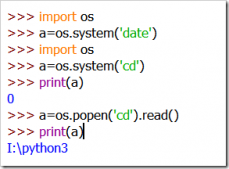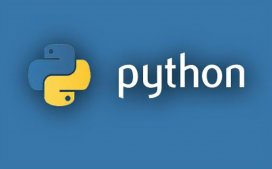前言
本文就介绍了Selenium的常用内容:了解Selenium Webdriver 是干什么的
以下是本篇文章正文内容,下面案例可供参考
一、Pip安装&创建Bowser对象
1.Pip install selenium
pip install selenium -i https://pypi.tuna.tsinghua.edu.cn/simple
2.创建Bowser对象
# 导入webdriver模块
from selenium import webdriver
# 指定使用Chrome浏览器
driver = webdriver.Chrome() # chrome_options,executable_path常用这两个参数
二、webdriver.ChromeOptions配置
配置浏览器的常用模式
chromeoptions 的常用功能
(1)添加启动参数 (add_argument)
(2)添加扩展应用参数 (add_extension, add_encoded_extension),常用在代理身份验证
(3)添加实验性质参数 (add_experimental_option)
代码如下(示例):
options= webdriver.ChromeOptions() # 创建配置对象
options.add_argument('lang=zh_CN.UTF-8') # 设置中文
options.add_argument('--headless') # 无头参数,浏览器隐藏在后台运行
options.add_argument('--disable-gpu') # 禁用GPU加速
options.add_argument('--start-maximized')#浏览器最大化
options.add_argument('--window-size=1280x1024') # 设置浏览器分辨率(窗口大小)
options.add_argument('--user-agent=""') # 设置请求头的User-Agent
options.add_argument('--incognito') # 隐身模式(无痕模式)
options.add_argument(f'--proxy-server={proxy}') # 添加IP代理 proxy=f"http://{ip}:{port}"
# 关闭'Chrome目前受到自動測試軟體控制'的提示
options.add_experimental_option('useAutomationExtension', False)
options.add_experimental_option('excludeSwitches', ['enable-automation'])
prefs = {
"download.default_directory":"D:\download", # 设置浏览器下载地址(绝对路径)
"profile.managed_default_content_settings.images": 2, # 不加载图片
}
chrome_options.add_experimental_option('prefs', prefs) # 添加prefs
# chrome_options="浏览器配置参数", executable_path="浏览器驱动绝对路径"
driver = webdriver.Chrome(chrome_options=options") # 创建浏览器对象
driver.maximize_window() # 浏览器窗口最大化
driver.set_page_load_timeout(30) # 设置连接超时30秒
三、常用代码
# 导入webdriver模块
from selenium import webdriver
driver = webdriver.Chrome() # chrome_options,executable_path常用这两个参数
# get 会一直等到页面被完全加载,然后才会执行下一步代码,如果超出了set_page_load_timeout()的设置,则会抛出异常。
driver.get("https://baidu.com/")
new_window = driver.window_handles[-1] # 新窗口'-1'代表打开的最后一个窗口,导航栏有多少个窗口根据下标来锁定
driver.switch_to.window(new_window) # 切换到新窗口:
driver.switch_to.frame('passport_iframe') # 根据name或id 定位至 iframe
driver.switch_to.default_content() # 切换出(iframe)至默认,有好多种切换方式找BaiDu
driver.find_element_by_xpath('//input[@xx="xxxx"]').send_keys(content) # 根据xpath语法定位元素输入内容
driver.find_element_by_xpath('//div[@xx="xxxx"]').click() # 根据xpath语法定位元素后并点击
driver.find_element_by_xpath('//div[@xx="xxxx"]').text # 根据xpath语法定位后获取元素的文本信息
driver.get_cookie('name') #根据name取出对应字典类型的对象
driver.get_cookies() # 返回一个列表,包含多个字典类型的对象
# 添加Cookie部分参数介绍:name=cookie的名称,value=cookie对应的值,domain=服务器域名,expiry=Cookie有效终止日期
driver.add_cookie({'name' : 'xxx', 'value' : 'xxx'}) # 添加cookie
driver.delete_cookie('name') # 删除指定部分的Cookie
driver.delete_all_cookies() # 删除所有Cookie
js="var q=document.documentElement.scrollTop=10000" # 滚动到最下面
js="var q=document.documentElement.scrollTop=0" # 滚动到最上面
driver.execute_script(js) # 执行JS代码,更多自行BaiDu
driver.quit() # 退出浏览器
四、selenium的异常处理
# 导入exceptions模块
from selenium.common import exceptions
try:
# 执行代码
except exceptions.TimeoutException:
print("xxxx - 请求加载超时异常!\n", end='')
except exceptions.NoSuchElementException:
print("xxxx - 网页元素定位异常!\n", end='')
except exceptions.NoSuchWindowException:
print("xxxx - 目标窗口切换异常!\n", end='')
except exceptions.WebDriverException:
print("xxxx - 浏览器对象各种异常!\n", end='')
except Exception:
print("xxxx - 以上未捕捉到的异常!\n", end='')
selenium 更多异常参考:https://blog.csdn.net/cunhui1209/article/details/112544287
总结
例如:以上就是今天要记录的内容,本文仅仅简单介绍了selenium的使用,selenium 提供了大量能使我们捷地实现自动化测试的函数和方法,后续会在本文的基础上记录新的常用操作。
Google官方下载地址:https://www.google.cn/chrome/
Google驱动下载地址:https://npm.taobao.org/mirrors/chromedriver/
驱动配置请参考:https://blog.csdn.net/flyskymood/article/details/123203105
到此这篇关于Python selenium webdriver 基本使用的文章就介绍到这了,更多相关内容请搜索服务器之家以前的文章或继续浏览下面的相关文章希望大家以后多多支持服务器之家!
原文地址:https://blog.csdn.net/EXIxiaozhou/article/details/127073705